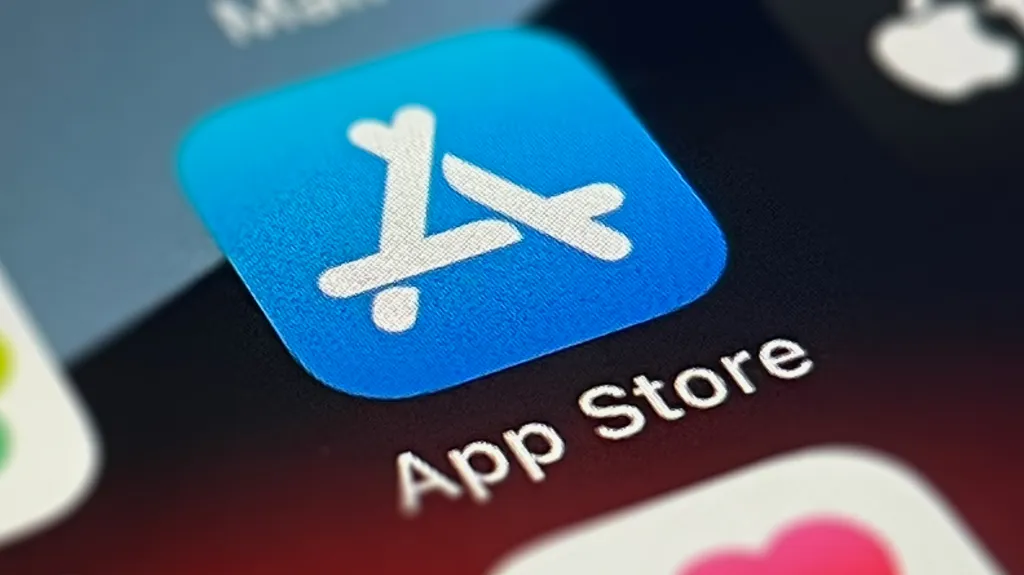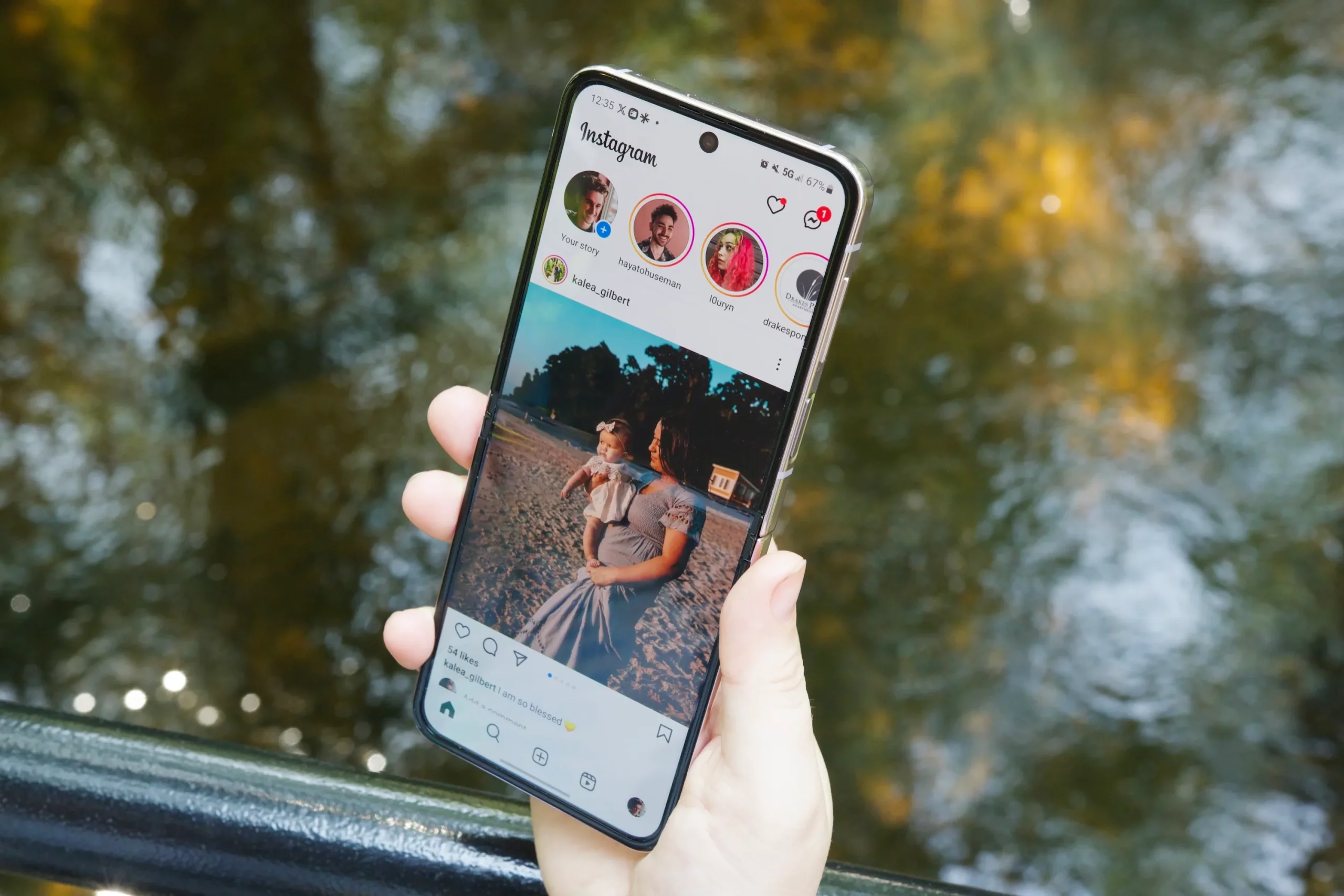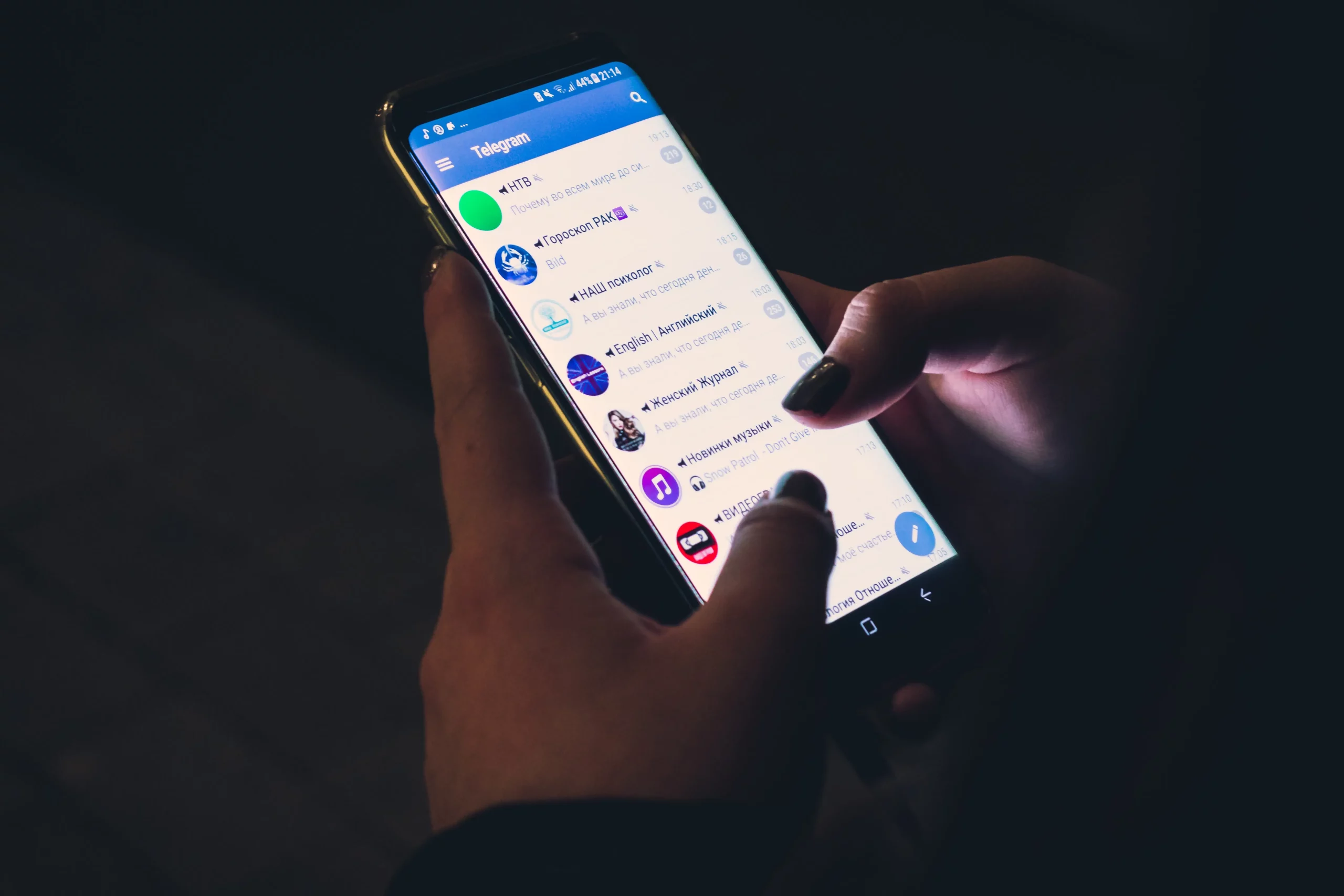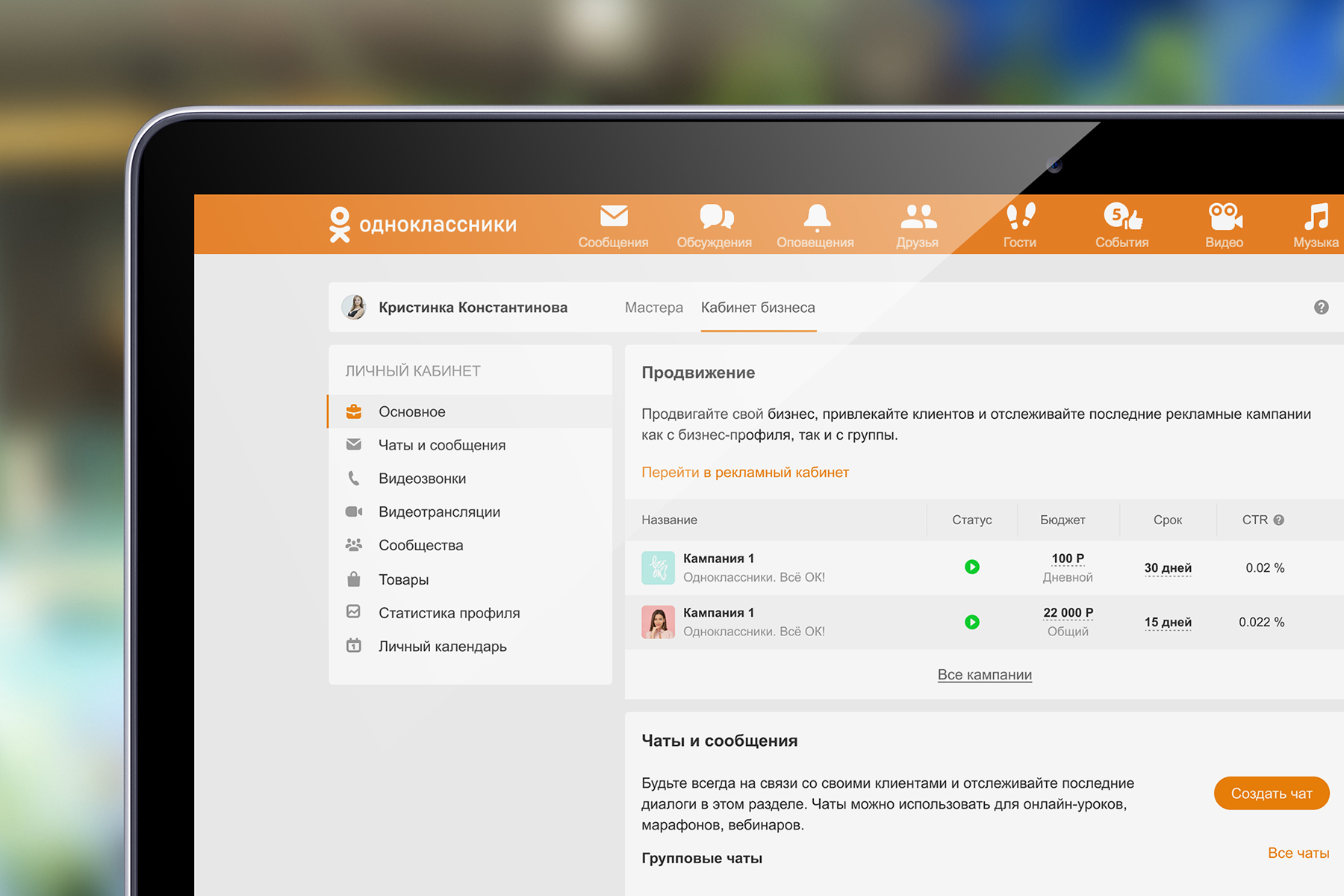Слив с ASO или же прил — один из самых популярных и прибыльных вариантов в арбитраже трафика. Размещают приложения чаще всего в Play Market и App Store. Рассказываем о том, сколько стоит разместить приложение в App Store, как это сделать для устройств на IOS.
Сколько стоит разместить свое приложение в App Store
Цена размещения приложения в App Store может варьироваться, и итоговая стоимость зависит от ряда факторов, таких как тип приложения, модель монетизации, частота обновлений и др.
Для начала вам нужно будет зарегистрировать учетную запись разработчика в Apple Developer Program, которая стоит $99 в год. Это дает доступ к инструментам и ресурсам для создания и поддержки приложений, а также возможность загружать приложения в App Store.
Помимо этого, вы можете выбрать между двумя моделями монетизации в App Store: бесплатная и платная. В случае платной модели, вам нужно будет оплатить Apple’s App Store Fee, который составляет 30% от стоимости приложения (после скидки). Минимальная стоимость приложения должна составлять $9.99.
Также учтите, что вам придется оплатить услуги разработчиков, дизайнеров, маркетологов и других специалистов, которые участвуют в создании и продвижении вашего приложения.
В целом, общая стоимость размещения приложения в App Store будет зависеть от множества факторов, но базовая стоимость составляет $99 за годовую подписку на Apple Developer Program и дополнительные расходы на разработку, тестирование и маркетинг.
Регистрация в Apple Developer Program
Расскажем подробнее о том, как использовать Apple Developer Program и добавлять туда свои приложения.
Создание Apple ID
Первым делом нужно перейти на сайт Apple Developer Program и присоединиться к системе под своим Apple ID. Если айди у вас еще нет, нам понадобится его создать.
Нажмите Account.
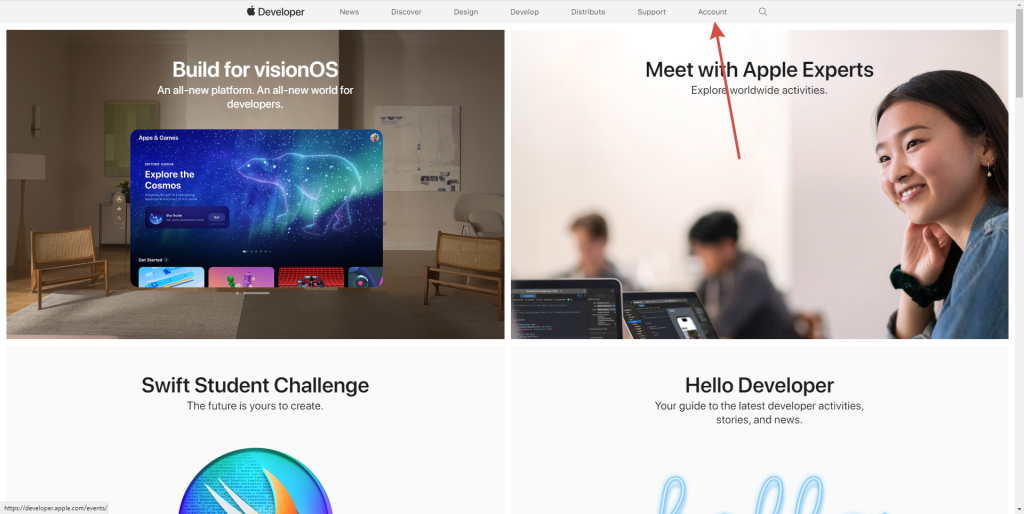
Выберите пункт “Создать сейчас” под формой.
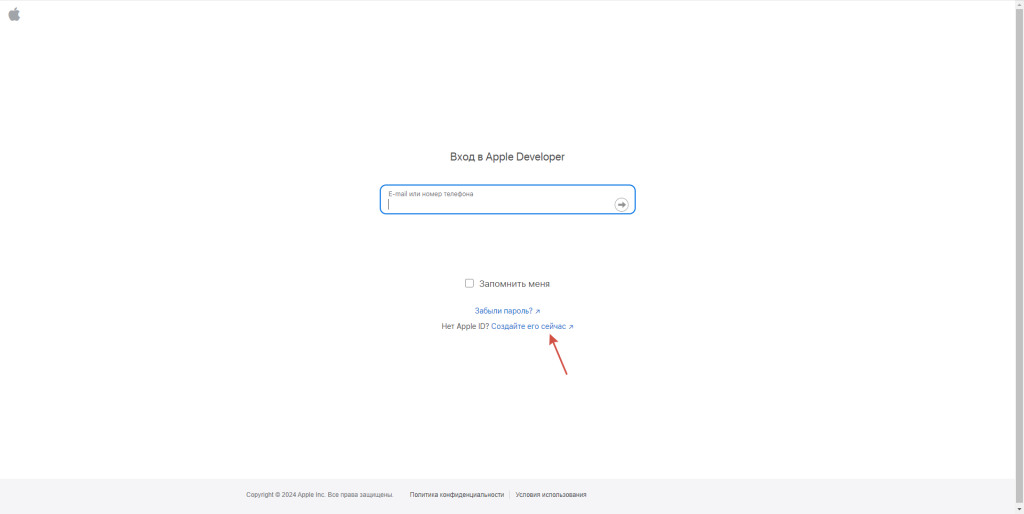
Заполните все поля формы.
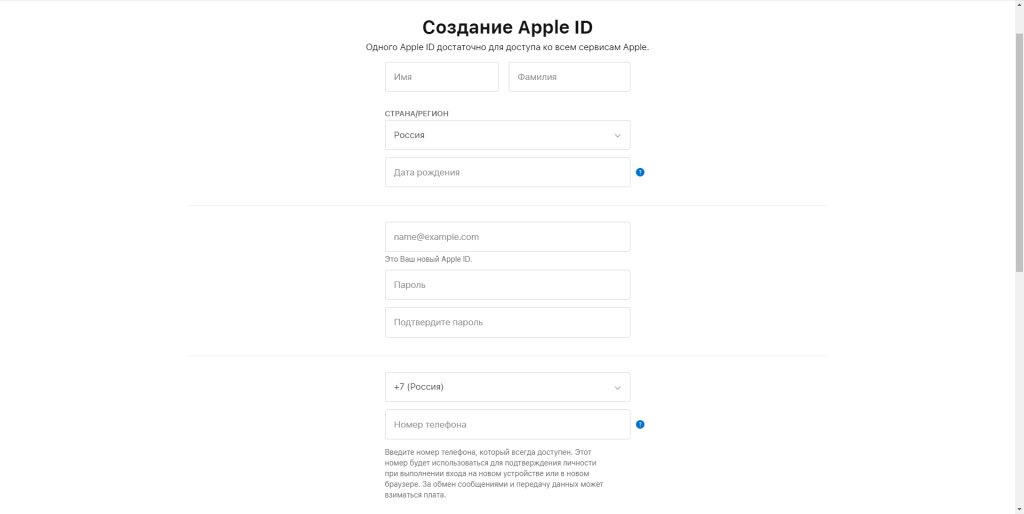
На почту придет код для подтверждения регистрации в сервисах Эпл. Скопируйте его и вставьте в поле.
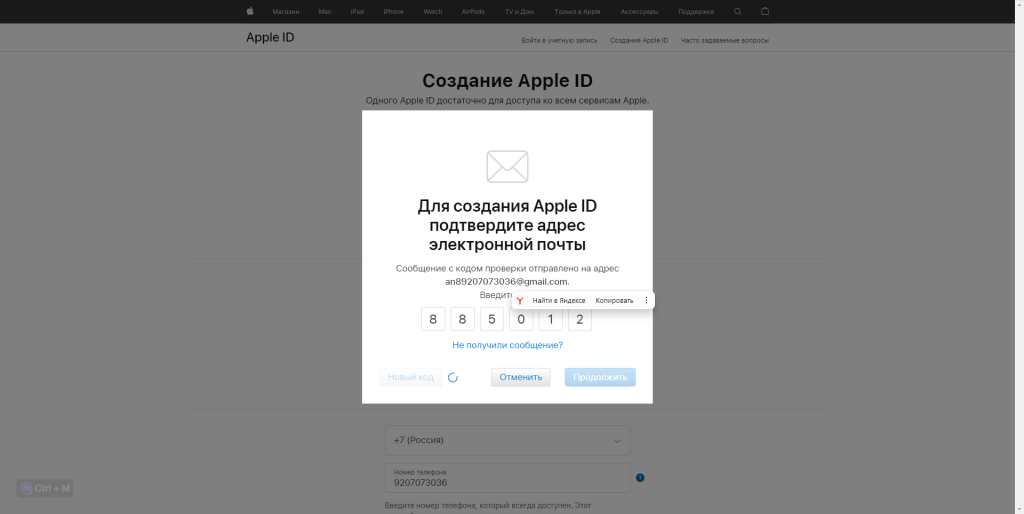
Следом код придет на номер телефона. Его тоже надо ввести.
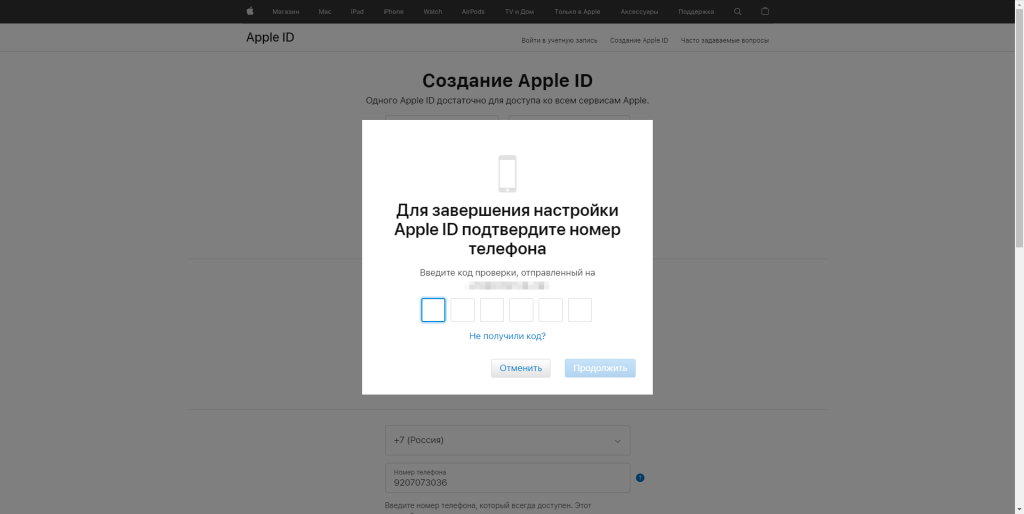
Все, теперь возвращаемся на страницу авторизации, вводим логин и пароль.
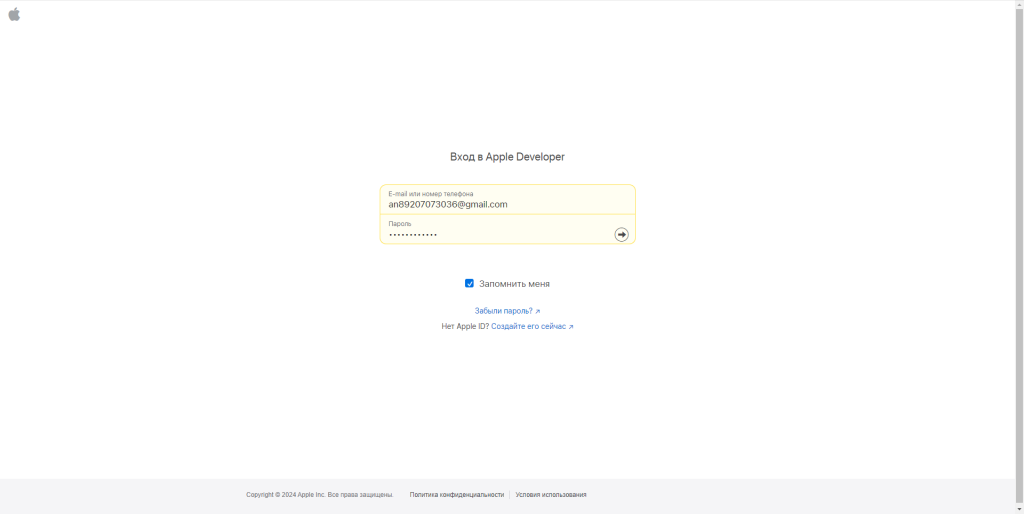
Профиль iOS-developer
Чтобы войти в акк iOS-разработчика, следуйте этим шагам:
- Откройте настройки вашего устройства iOS (iPhone или iPad).
- Прокрутите вниз и выберите “iTunes Store, App Store”.
- Нажмите на свой идентификатор Apple ID (в верхней части экрана).
- Если вы уже вошли в систему с вашим Apple ID, нажмите на “Просмотреть Apple ID”.
- Введите свой Apple ID и пароль, если будет предложено.
Теперь вы должны увидеть свой профиль. Здесь вы можете управлять различными настройками, связанными с вашей учетной записью Apple ID, включая доступ к своей учетной записи разработчика.
Регистрация в App Store Connect
App Store Connect — это панель инструментов для управления всеми вашими приложениями. После регистрации здесь, вы сможете добавить дополнительных пользователей к проекту.
В меню Users and Access page, нажмите на вкладку People. После нажмите на голубую кнопку, чтобы добавить пользователя.
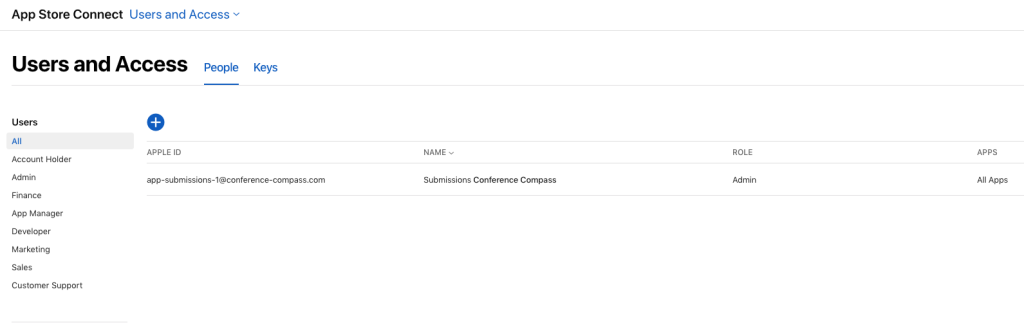
Все поля здесь надо заполнить.
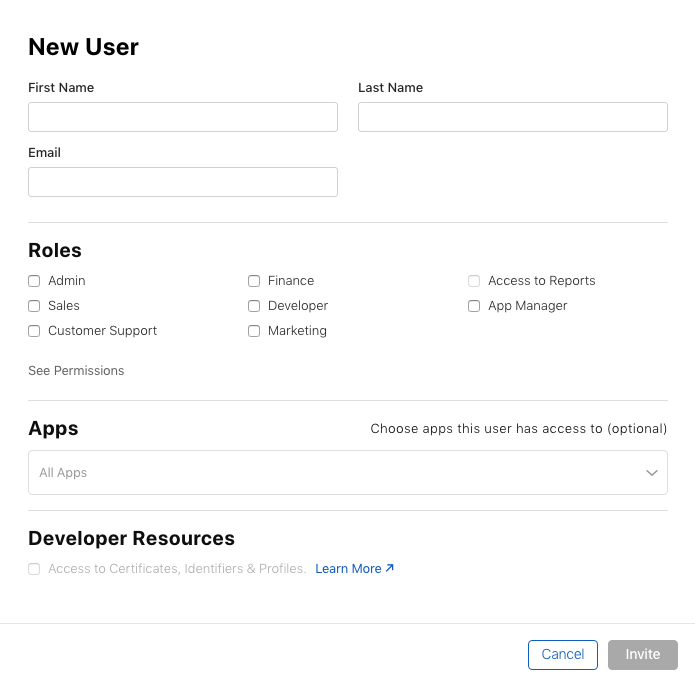
Что и куда писать:
First name: Имя пользователя.
Last name: Имя в системе. Можно фамилию.
E-mail address: Почтовый адрес пользователя.
Role: Выберите из списка, какие права и обязанности будут у партнера.
Далее в списке APPS вы привязываете члена команды к определенному проекту и принимаете Политику конфиденциальности.
Добавление информации о приложении
Первым делом нам надо создать саму страничку приложения в конекте.
Переходим в пункт «Мои приложения». Если приложение не было ранее занесено, тогда в левом верхнем углу нажимаем (+) и (новое приложение).
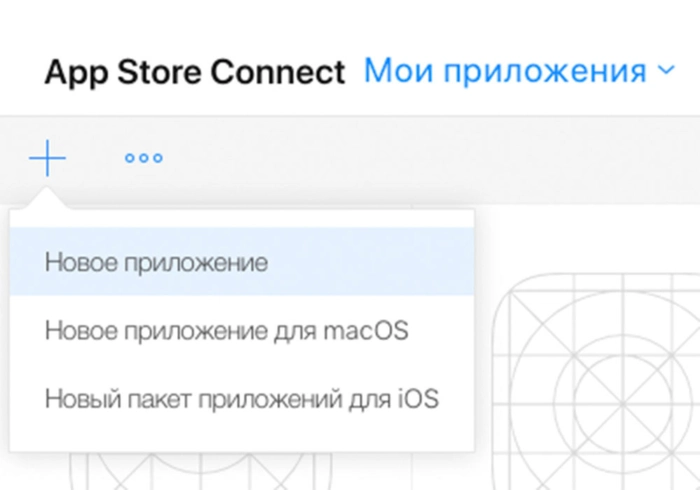
Общая информация
После того, как мы приступили к созданию нового приложения, выбираем платформу для будущего приложения: платформа «iOS».
Далее вводим название проекта
Название проекта должно быть «уникальным», в противном случае App Store сообщит вам, что приложение с данным названием уже существует — введите другое.
Выбираем на каком языке будет наше приложение
Для Российского рынка, то выбираем «русский», если для Европы или США, тогда выбираем, например, «английский (США)», или другой язык, который соответствует вашему региону продвижения.
Заполняем SKU
Можно сделать копией «ID пакета». SKU — уникальный ID пакет, который не отображается в App Store.
Поле пользовательский доступ
Если у вас уже присутствуют пользователи в личном кабинете App Store Connect, можно применить «ограниченный доступ», если пользователей нет, то нажимаем «полный доступ».
Название
После того, как мы создали проект, переходим в него и выбираем раздел «Информация о приложении».
Заполняем:
- «Название» — укажите названия проекта.
- «Подзаголовок» — кратко опишите проект (рекламный текст), не обязателен к заполнению.
- «URL адрес» — политика конфиденциальности. На сегодняшний день на все проекты требуется прикреплять ссылку на платформу, которая подтверждает политику конфиденциальности. При переходе на страницу можно ознакомиться с информацией по проведению работы над пользовательскими проектами.
- Можно прикрепить ссылку на ваш сайт.
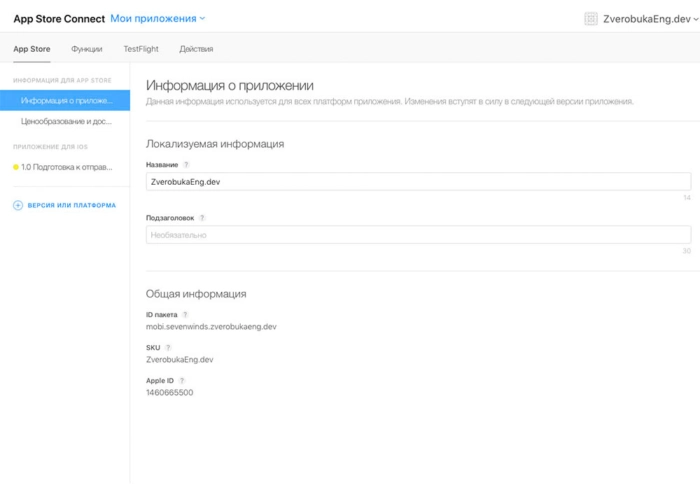
Добавляем языки для приложения. Таким образом, карточка проекта в App Store может содержать в себе несколько языков.
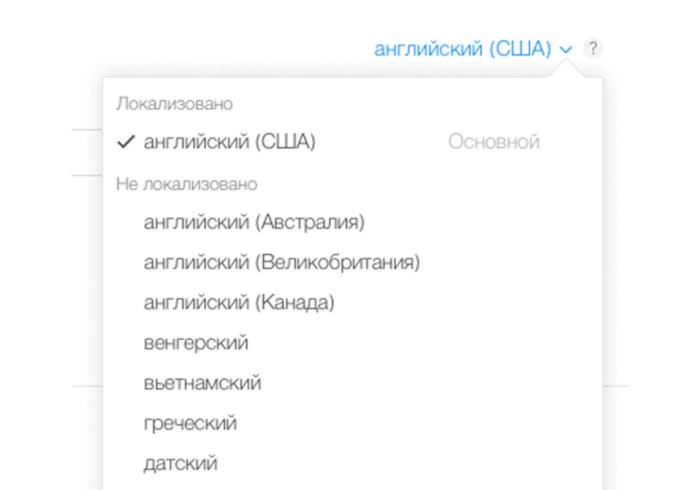
Вкладка «Категория». Выбираем основную категорию и дополнительную, если проект объединяет или несет в себе несколько категорий.
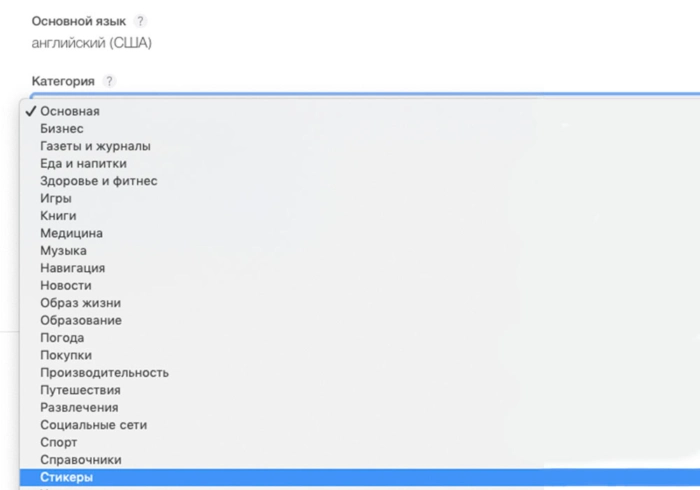
Описание
Заполним также другие разделы.
Ценообразование и доступность
На данной странице указываем стоимость приложения. Встроенные покупки не подразумеваются, добавляется конкретная стоимость приложения при скачивании (покупке).
В самом распространенном случае приложение бесплатное, поэтому в блоке «Цена» указываем — 0 рублей. Если приложение платное тогда выставляем стоимость, но не собственную, а выбираем из тех чисел которые предоставляет App Store.
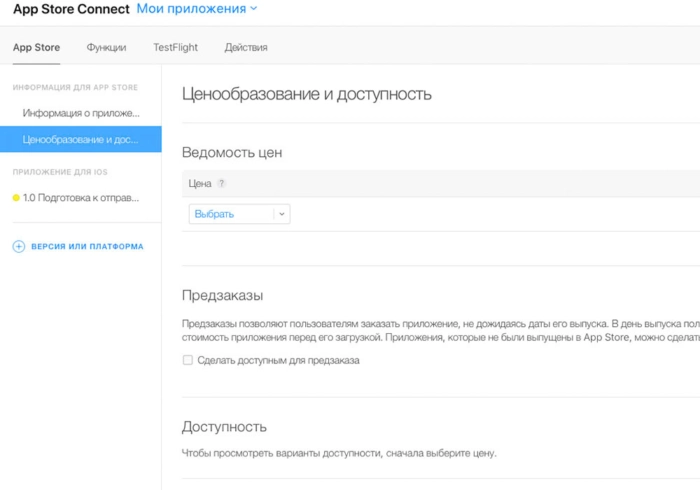
В разделе «Доступность», можно выбрать различные страны в которых ваше приложение будет доступно.
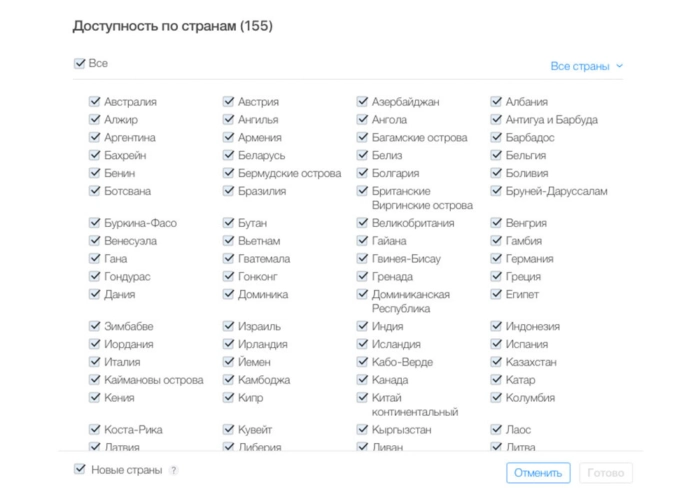
В раздел «Встроенные покупки» заносится информация о встроенных покупках. Данный слайд заполняется разработчиком.
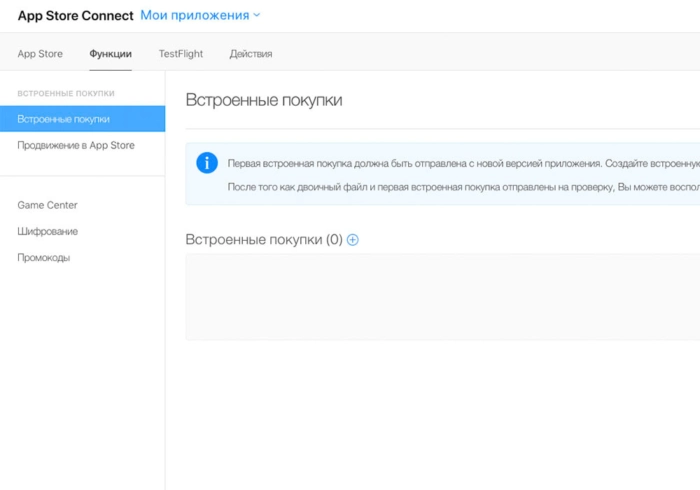
Иконки
В разделе общей информации также можно добавить логотип — иконку вашего приложения.
“Значок для App Store” — Автоматически устанавливается при загрузке сборки проекта в App Store.
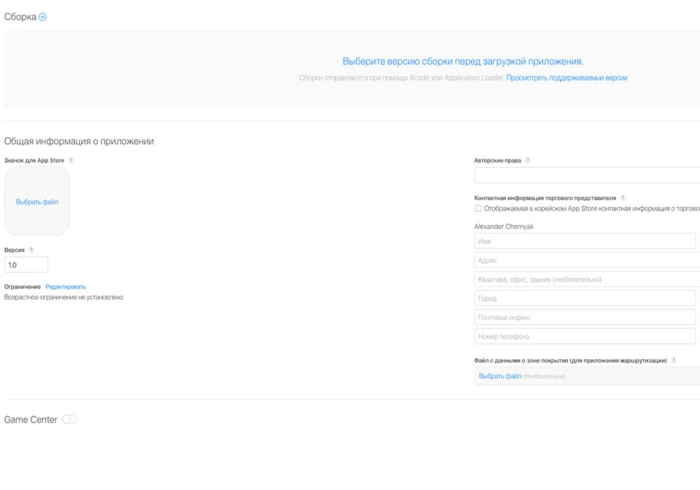
Скриншоты
Мы рекомендуем для оформления странички приложения вApp Store использовать следующие скриншоты:
- Главный экран приложения
Это должен быть скриншот, который показывает основную функциональность и возможности приложения. На этом скриншоте может быть показано, как выглядит пользовательский интерфейс, какие основные функции доступны и т.д.
- Функциональный скриншот
Этот скриншот должен демонстрировать одну из основных функций приложения. Он должен показать, что делает приложение и как это может быть полезно для пользователя.
- Скриншот с настройками
Если ваше приложение имеет сложные настройки, покажите их на отдельном скриншоте. Это поможет пользователям понять, как настроить приложение под свои нужды.
- Информационный скриншот
Если у вашего приложения есть важная информация, которую нужно показать пользователям, например, правила использования или политика конфиденциальности, добавьте скриншот с этой информацией.
Скриншот результатов работы приложения: Если приложение выполняет какие-то действия или предоставляет результаты, покажите это на скриншоте.
Скриншот авторизации: Если ваше приложение требует авторизации, покажите процесс авторизации на скриншоте.
Видеопревью
Для App Store видеопревью должно быть коротким (не более 30 секунд) и должно демонстрировать основную функциональность вашего приложения. Оно также должно быть качественным и четким, чтобы пользователи могли легко понять, что ваше приложение предлагает.
Ключевые слова
Про подбор ключевых слов на нашем сайте есть множество статей, поэтому обойдемся краткими рекомендациями по их подбору:
- Выберите ключевые слова, которые точно описывают ваше приложение.
- Используйте популярные и трендовые ключевые слова.
- Не используйте слишком много ключевых слов, это может привести к снижению рейтинга приложения.
- Убедитесь, что выбранные ключевые слова соответствуют контенту вашего приложения.
- Используйте синонимы и альтернативные варианты ключевых слов.
- Проверьте конкуренцию по выбранным ключевым словам. Слишком высокая, или наоборот, слишком низкая конкуренция не позволяют вашему приложению попасть в топ.
- Следите за обновлениями App Store и изменяйте ключевые слова в соответствии с новыми тенденциями.
Настройка способов оплаты и внутренних покупок
В раздел «Встроенные покупки» заносится информация о встроенных покупках.
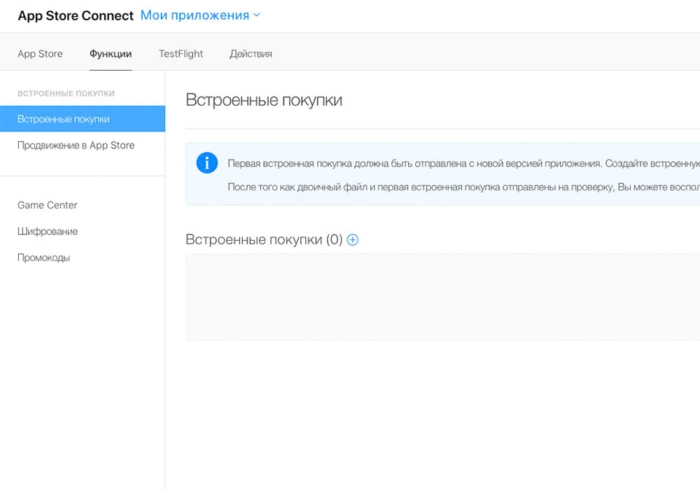
Внедрение в приложение покупок требует настройки обмена данными между вашими приложениями, серверами Apple и эквайринговыми системами.
Что нужно сделать:
- Примите “Соглашение о платных приложениях”
Чтобы предлагать покупки в приложении, владельцу учетной записи участника необходимо принять Соглашение о платных приложениях, содержащееся в разделе Соглашений, налогов и банковских операций App Store Connect.
- Оформите покупку в приложении
Чтобы убедиться, что процесс покупок в приложении хорошо сочетается с остальными приложениями и эффективно демонстрирует ваши продукты.
- Настройте покупоки в приложении в App Store Connect
Создавайте товары в приложении, не забывайте заполнить для них метаданные: название продукта, описание, цену и наличие этого продукта в данный момент. Вам также потребуется сгенерировать ключи для покупок в приложении и установить налоговую категорию, которая позволит Apple рассчитывать соответствующий налог на транзакции клиентов.
- Внедрите StoreKit
Добавьте возможность покупок в приложении в свое приложение в Xcode, убедившись, что идентификатор пакета и идентификаторы продуктов в Xcode совпадают с идентификаторами в App Store Connect.
- Протестируйте покупки в приложении
Apple предоставляет среду тестирования под названием sandbox, которая позволяет тестировать покупки в приложении без взимания платы с использованием тестовых учетных записей. Протестируйте каждую часть своего кода, чтобы убедиться, что вы правильно реализовали его.
Вы можете дополнительно протестировать свое приложение и покупки в приложении с помощью TestFlight или в Xcode.
- Используйте уведомления сервера App Store
Уведомления сервера App Store предоставляют информацию о статусе транзакции и ключевых событиях, связанных с покупками в приложении. Виды событий: возврат средств, изменение статуса подписки или доступ к семейному ресурсу в режиме реального времени. Чтобы использовать эти уведомления, вам нужно ввести URL-адреса для рабочих сред и изолированных серверов в App Store Connect.
- Отправляйте свои товары в приложении на проверку
Перед публикацией товара в приложении в App Store его необходимо отправить на проверку. Если вы отправляете свою первую покупку в приложении, вы должны отправить ее вместе с новой версией своего приложения. Следите за статусами покупок в приложении, чтобы понять, доступна ли ваша покупка в приложении или что-то требуется исправить.
Подробнее узнать об этом можно здесь.
Подготовка приложения к отправке
Информация для проверки приложения
Необходимо заполнить контактную информацию, чтобы модераторы App Store в случае необходимости могли с вами связаться.
Блок «Примечание». Мы рекомендуем заполнить на английском языке этот блок максимально подробно: что из себя представляет приложение, как оно работает и если присутствуют индивидуальные особенности проекта, то их желательно указать сразу. Чем больше подробной информации будет указано в данном разделе, тем меньше будет вероятность того, что проверка приложения пройдёт неудачно и приложение улетит на модерацию.
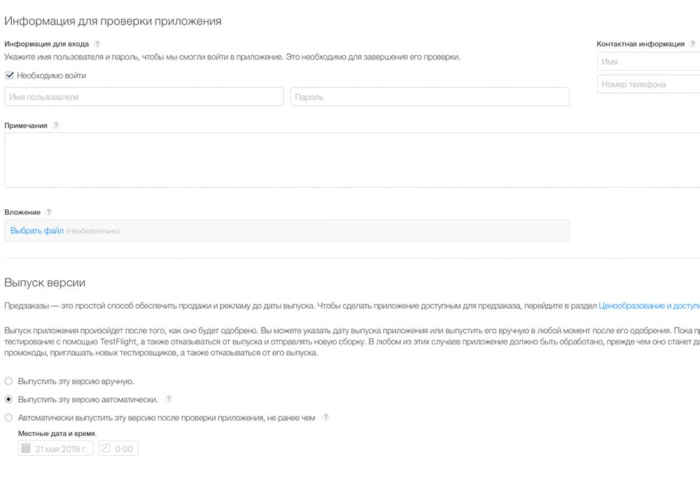
«Выпуск версии» выбирается в том же блоке.
Тестирование приложения
Перед публикацией и продвижением приложения вам потребуется протестировать приложение. Сделать это можно двумя способами.
Тестирование внутренними пользователями
Google Play Developer Console позволяет проводить альфа- и бета-тестирование вашего приложения. Для этого вам нужно открыть ссылку в браузере на смартфоне и нажать на “Участвовать в тестировании”. Ссылку предоставит разработчик.
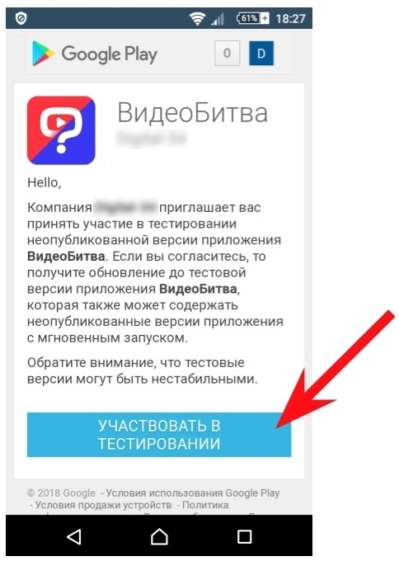
Важно! Рассылка ссылок для бета-теста будет рассылаться по контактам тех, кто заранее на него зарегистрировался. Заранее соберите базу битеров, которые будут тестировать ваш софт.
Тестирование с использованием TestFlight
TestFlight — служба тестирования Apple для приложений iOS.
Чтобы приступить к тестированию приложений при помощи TestFlight, необходимо получить приглашение по электронной почте от разработчика или воспользоваться ссылкой общего доступа.
Для этого нужно выполнить следующие действия.
Установить TestFlight.
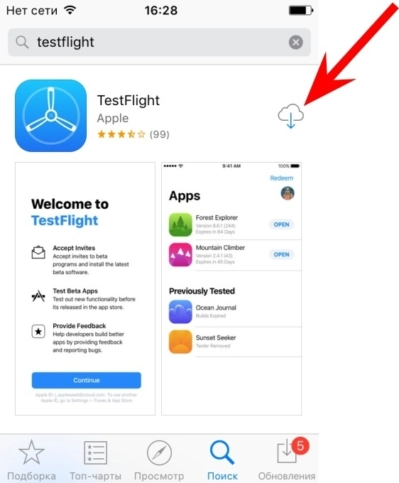
Открыть TestFlight и передать ваш Apple ID разработчикам.
Через некоторое время на негоl придет серия из нескольких писем. Все их нужно открыть и выполнить указания из них — это нужно для успешной авторизации в проекте.
Еще через некоторое время на этот e-mail придет второе письмо с приглашением к тестированию приложения. Зажмите его на смартфоне и нажмите на кнопку “View in TestFlight”
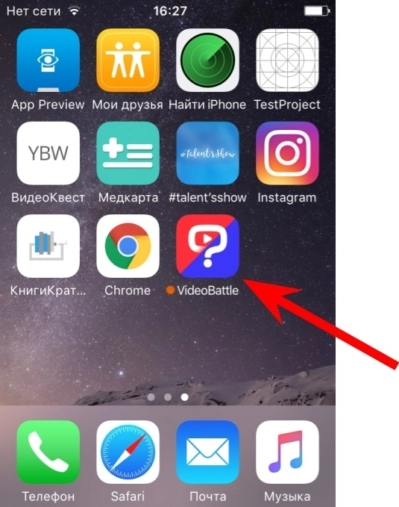
Готово! Запускайте приложение и приступаем к его тестированию.
Отправка сборки на проверку в App Store
Когда тесты завершены, приложение можно отправить на проверку.
Статус приложения вы можете узнать в разделе “Проверка приложений”.
Какие могут быть статусы:
- Принято
Приложение было проверено и принято App Store. Теперь оно доступно пользователям для загрузки и использования.
- Предзаказ Готово к продаже
Приложение доступно для предварительного заказа и поступит в продажу в указанную дату.
- Разработчик снял с продажи
Приложение было удалено разработчиком из App Store и больше не доступно пользователям для загрузки или покупки.
- Отклонено разработчиком
Разработчик отклонил отправку приложения, вероятно, из-за проблем, которые необходимо устранить перед повторной отправкой.
- На проверке
Приложение отправлено на проверку и в настоящее время проверяется командой App Store review team.
- Неверный двоичный файл
Сборка, отправленная вместе с приложением, недействительна или повреждена, поэтому разработчику необходимо устранить проблему и отправить на проверку повторно.
- Метаданные отклонены
Метаданные приложения, такие как описание приложения, снимки экрана или ключевые слова, были отклонены командой App Store review team. Разработчику необходимо устранить проблемы и повторно отправить заявку.
- Ожидает публикации Apple
Приложение было одобрено командой App Store review team, но ожидает его выпуска от Apple, возможно, из-за запланированной даты выпуска или других факторов.
- Ожидание Контракта
Приложение ожидает заключения контракта между разработчиком и Apple, например соглашения о платном приложении или других юридических документов.
- Ожидание публикации разработчиком
Приложение было одобрено командой App Store review team, но ожидает, пока разработчик выпустит его вручную.
- Подготовка к проверке
Приложение создано в App Store Connect, но разработчик еще не отправил его на рассмотрение.
- В обработке в App Store
Приложение обрабатывается в App Store, включая такие задачи, как шифрование и подписывание кода.
- Готово к проверке
Отправка приложения завершена, и разработчик может отправить его на рассмотрение группе проверки App Store.
- Отклонено
Приложение было проверено и отклонено командой проверки App Store review team из-за нарушений политики, ошибок в приложении или других проблем. Разработчику необходимо устранить проблемы и отправить заявку повторно.
- Снято с продажи
Приложение было удалено из App Store или командой Apple, или разработчиком. Пользователи больше не могут его загрузить или приобрести.
- Ожидание одобрения на соответствие экспортным требованиям
Приложение ожидает одобрения на экспортное соответствие, что гарантирует соответствие приложения правилам международной торговли.
- Ожидает проверки
Приложение отправлено на проверку и находится в очереди на проверку командой App Store review team.
Подробнее о каждом виде статуса вы можете почитать здесь.
Причины отклонения приложения
Отклонить приложение в App Store могут по нескольким причинам:
- Нарушение правил и условий App Store. Например, распространение неприемлемого контента, нарушение авторских прав, использование запрещенных технологий и т.д.
- Несоответствие требованиям Apple к качеству и безопасности приложений.
- Невозможность проверки лицензии на использование стороннего программного обеспечения, если такое используется в приложении.
- Проблемы с производительностью и стабильностью работы приложения.
- Отсутствие важных разрешений и настроек, необходимых для работы приложения.
Мало сделать свое приложение и красиво завернуть его в обертку для пользователя. Перед каждым издателем приложения всегда стоит босс — отправка сборки на проверку в App Store. Старайтесь соблюдать правила публикации приложения, не бойтесь оспаривать модерацию, если уверены, чо все было сделано верно, и у вас обязательно получится опубликовать свое приложение в сервисе, и зарабатывать на IOS-приложениях.
FAQ
Размещение приложения в App Store стоит 99 долларов США в год для программы Apple Developer. Кроме того, вам необходимо заплатить комиссию 30% за каждую продажу приложения.
Публикация приложения в App Store занимает от нескольких часов до нескольких дней, в зависимости от процесса проверки приложения со стороны Apple.
Существует несколько способов продвижения приложения в App Store:
использовать ключевые слова и метаданные, чтобы увеличить видимость приложения в результатах поиска App Store; участвовать в программах Apple по продвижению приложений; проводить рекламные кампании в сети интернета, подключиться к контекстной и тизерной рекламе.
Отклонить приложение в App Store могут по нескольким причинам: нарушение правил и условий App Store; несоответствие требованиям Apple к качеству и безопасности приложений; невозможность проверки лицензии на использование стороннего программного обеспечения, если такое используется в приложении; проблемы с производительностью и стабильностью работы приложения; отсутствие важных разрешений и настроек, необходимых для работы приложения.
На данный момент сделать это официально сложно. Если у вас старый акк разработчика — вы можете попытаться оплатить его со счета мобильного оператора типа МТС или Билайна. Что же касается новых аккаунтов — придется снова изгаляться с прокси, левыми платежками и впн.
Комиссия App Store за покупки в приложении составляет 30%.